
Pito ang mga tiggamit pamilyar sa kini nga butang sa mga parameter sa sistema ingon mga kabtangan sa sistema. Daghan ang adunay pangutana - unsa ang mga kapilian gikan sa kini nga seksyon? Karon gusto namon nga tubagon siya.
Mga kabtangan sa sistema ug mga parameter niini
Ang pag-access sa kini nga seksyon mahimong makuha sama sa mosunod:
MENU "Pagsugod"
- Ablihi ang menu sa pagsugod ug pangitaa ang "computer" sa sulod niini.
- Hover sa ibabaw niini ang cursor ug tuo-pag-klik, unya pilia ang "Mga Properties".
- Ang bintana sa mga produkto sa sistema makita.
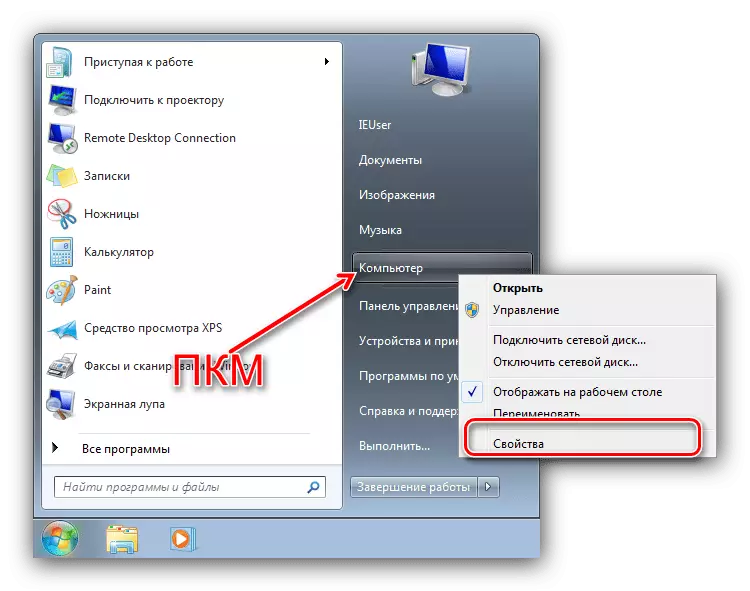
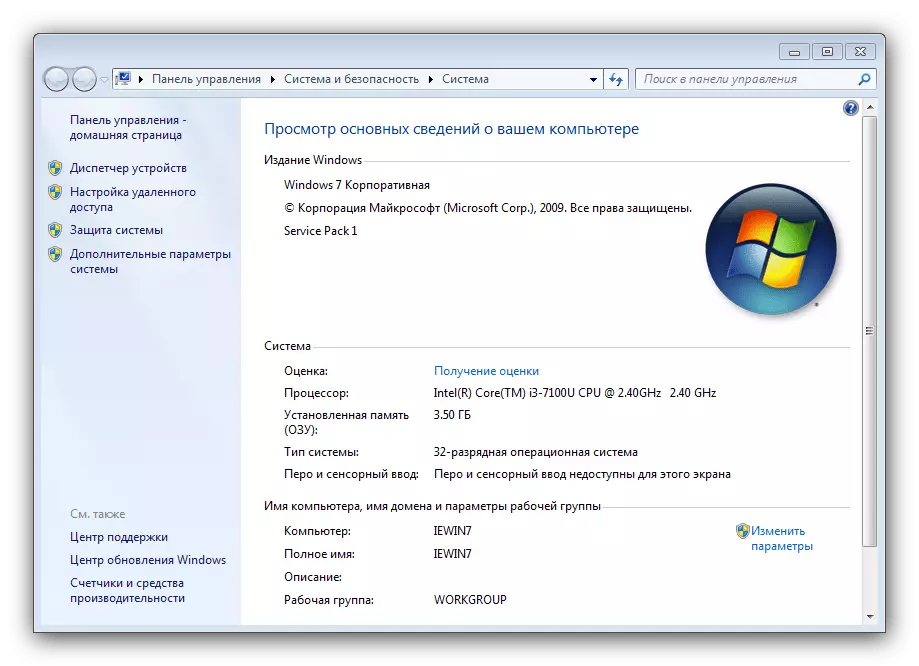
"Akong computer"
Mahimo usab nimo maablihan ang mga kabtangan sa sistema pinaagi sa "akong computer".
- Kung ang "computer" nga label gipakita sa "desktop", pilia ang butang, ipadayon ang PCM ug pilia ang angay nga butang sa menu sa konteksto.
- Dugang pa, magamit ang menu sa konteksto sa usa ka bukas nga "computer" - kinahanglan nimo nga maglikaw sa cursor sa walay sulod nga lugar, i-klik ang tuo nga pag-klik, dayon i-klik ang "Mga Properties".

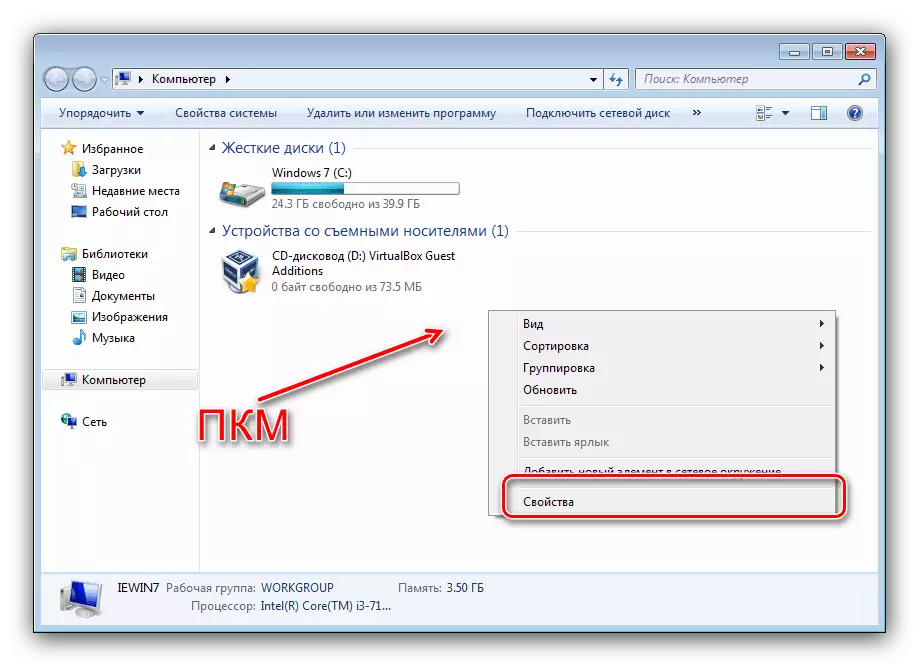
"Pagdagan"
Ang katapusan nga kapilian sa pag-abli sa "System Properties" mao ang bintana nga "Run". Padayon ang keyboard nga adunay kombinasyon sa kadaugan + R, dayon isulod ang Sysdm.Cpl Command sa Text Area ug i-press ang Enter o "OK".
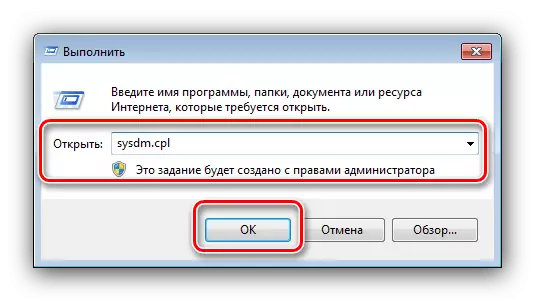
Karon tagda ang tanan nga mga butang nga magamit sa mga "kabtangan".
Balay sa balay
Sa panguna nga bintana sa mga kabtangan sa sistema, mahimo nimong makuha ang kasayuran bahin sa matang sa pagpatik sa OS ug kahimtang sa pagpaaktibo, hibal-i ang mga nag-unang mga kinaiya sa kompyuter ug moadto sa ubang mga kapilian.
- Sa yunit sa Windows Edition, mahibal-an nimo ang mga editor sa OS nga gi-install sa target computer, ug ang datos sa natukod nga mga servicemen.
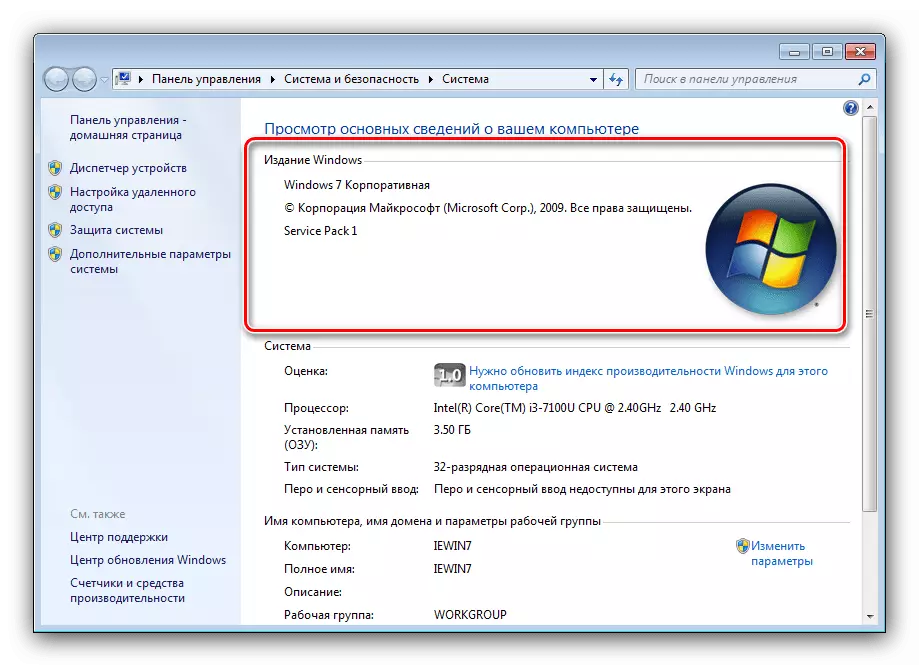
Mga butang sa Side Menu
Ang labing makapaikag ug hinungdanon nga mga kapilian alang sa kini nga seksyon nahimutang sa kilid menu sa mga nag-unang bintana sa kagamitan. Tagda sila nga gilain.
Pagtagad! Aron ma-access ang mga kapilian nga gihulagway sa ubos nanginahanglan usa ka account sa mga katungod sa administrator!
LEKSYON: Nakakuha kami mga katungod sa administrador sa Windows 7
"Device Manager"
Ang usa ka bantog nga gumagamit nga tiggamit sa tagdumala sa mga konektado nga mga aparato mahimong maablihan lakip na ang "mga kabtangan sa sistema". Adunay ka usa ka artikulo bahin sa kini nga himan sa among site, aron dili kami mohunong sa detalye.
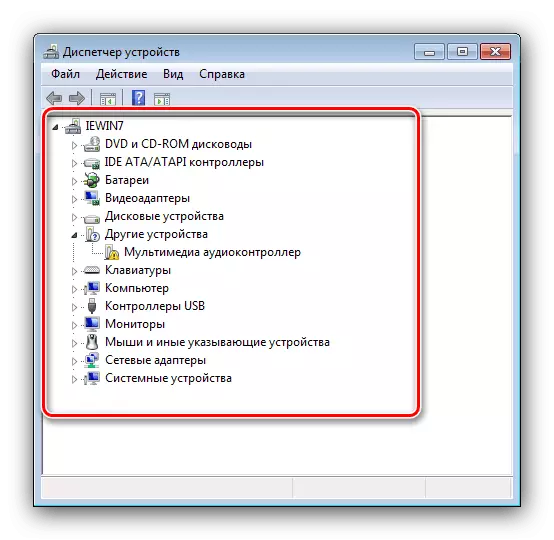
Konklusyon
Gisusi namon ang mga sulud sa panid nga "Mga Properties sa Sistema sa Windows 7. Ingon sa among nakita, ang mga kapilian nga nahimutang sa kini nagtugot kanimo nga maayo ang pag-adjust sa iyang kaugalingon nga sistema.
